怎么压缩文件,小编教你电脑怎么压缩文件
- 分类:Win7 教程 回答于: 2018年04月13日 12:24:07
我们在工作过程中经常会遇到编辑的文件太大,无法发送邮件出去,或者无法用其他方式发送,占用空间太大。这时我们需要的是压缩,将文件进行压缩,可是怎样才能压缩文件?下面,小编给大家演示一遍电脑压缩文件的操作流程了。
在电脑的操作的过程中,经常需要传输文件之类的操作,在传输和保存文件的时候,不过不经过压缩,体积会非常的大。我们可以将文件放在一起进行压缩,这样体积就会变小,使用的时候在解压缩即可。下面,小编就来跟大家讲解电脑压缩文件的操作方法。
电脑怎么压缩文件
鼠标右键点击一个需要压缩的文件
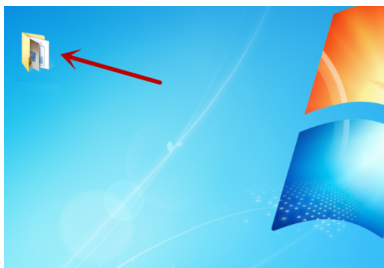
文件图-1
在选项中点击添加到压缩文件

文件图-2
在弹出来的窗口中,点击浏览

电脑文件图-3
选择一个压缩位置,点击:确定

压缩包图-4
输入一个文件名,方便我们记忆。我们主要需要设置好压缩的格式以及方式

文件图-5
点击最下方的确定,即可开始进行压缩文件

压缩包图-6
文件压缩好了

压缩文件图-7
以上就是电脑压缩文件的操作流程了。
 有用
26
有用
26


 小白系统
小白系统


 1000
1000 1000
1000 1000
1000 1000
1000 1000
1000 1000
1000 1000
1000 1000
1000 1000
1000 1000
1000猜您喜欢
- 如何连接共享打印机,小编教你电脑如何..2018/08/14
- windows错误恢复,小编教你windows错误..2018/10/15
- 重装电脑系统得多久及重装win7方法..2023/03/31
- office激活工具,小编教你激活工具怎么..2018/05/08
- win732位重装系统详细教程2019/05/11
- 定时关机命令,小编教你怎么用运行命令..2018/06/11
相关推荐
- 手机当电脑摄像头,小编教你怎么用手机..2018/02/07
- 戴尔win7系统32位旗舰版推荐..2017/07/19
- 详解电脑杀毒软件有哪些2019/02/28
- 小编教你win7专业版和旗舰版的区别是..2017/07/02
- 一键安装win7的详细教程2021/04/06
- win7升级win10会变流畅吗2022/05/26

















